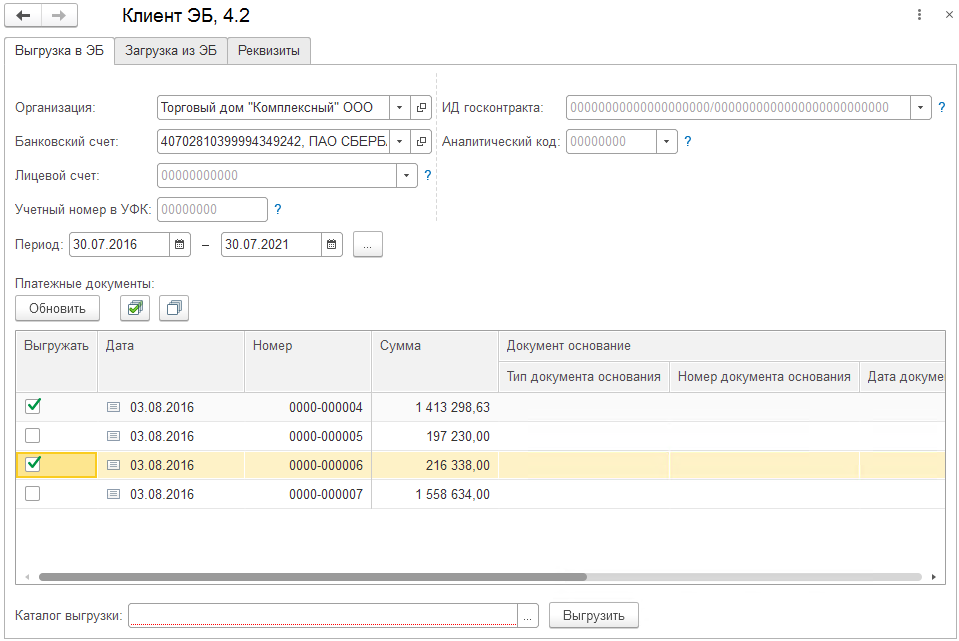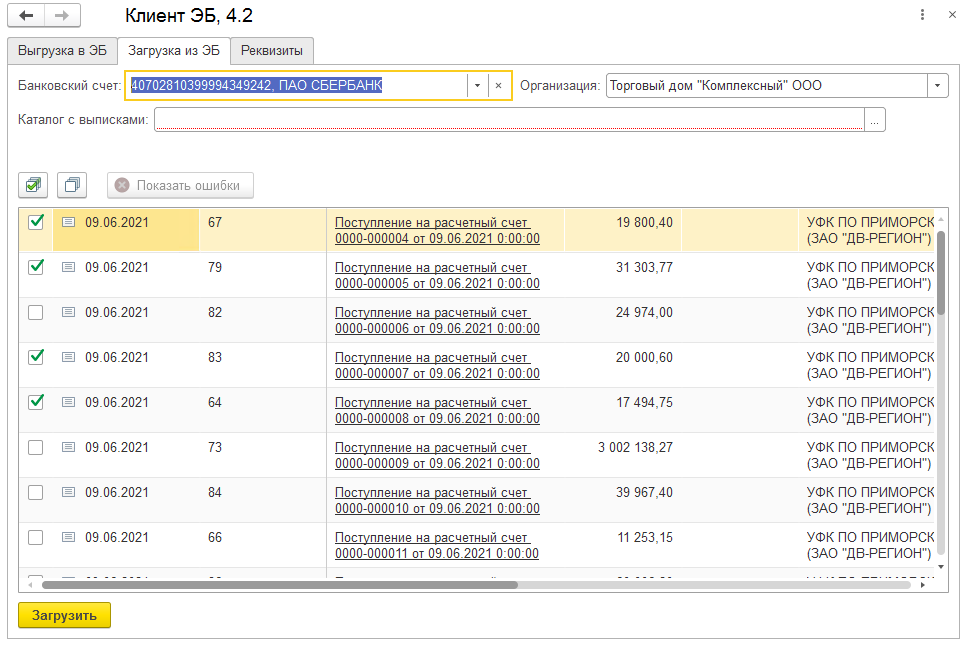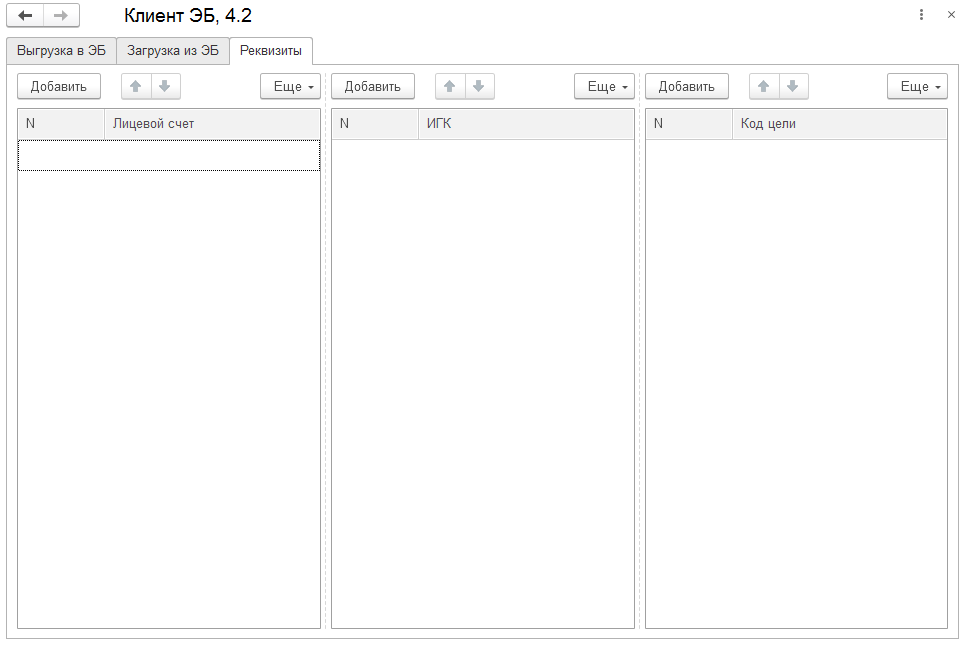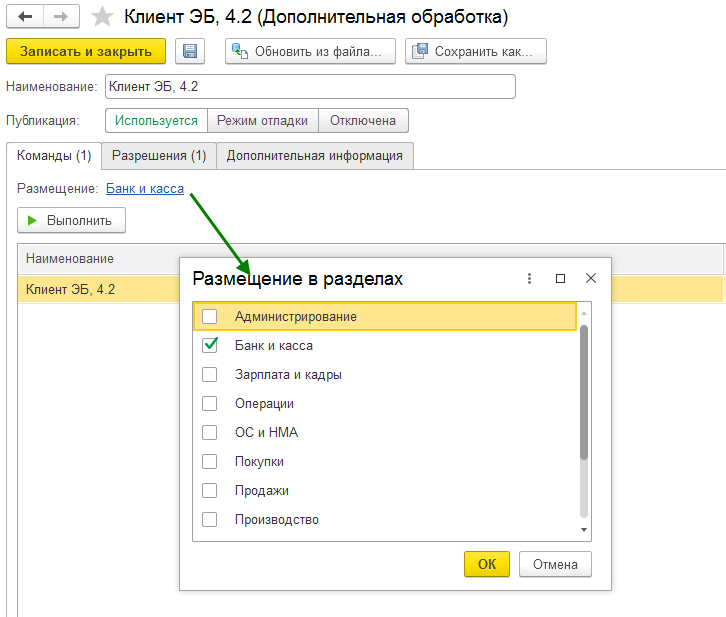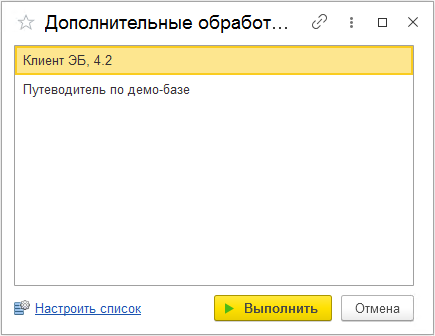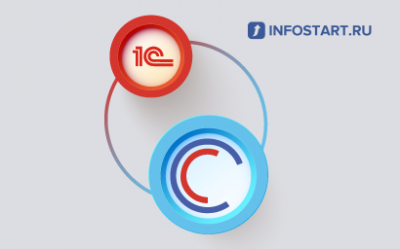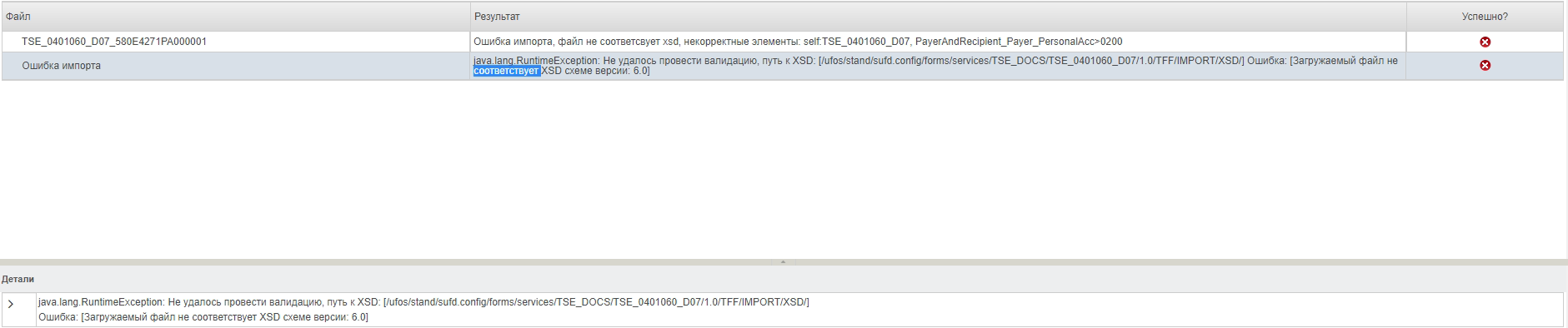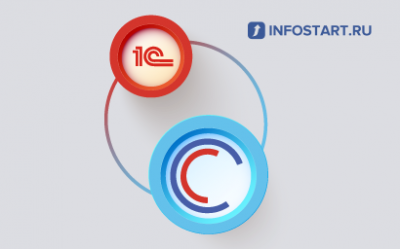
Область применения
Обработка предназначена для выгрузки и загрузки платежных документов из конфигураций 1С: Предприятие 8 в формате xml для Федерального казначейства в формате Электронного Бюджета. Формат подходит для всех не участников бюджетного процесса (коммерческие организации)
Обработка выполняет 2 главные функции:
- Выгрузка платежных поручений из 1С в формате Электронного Бюджета
- Загрузка документов поступления из Электронного Бюджета в 1С
Важное ограничение: Данное решение загружает и выгружает только исходящие платежи компании. Входящие платежи (поступления от казначейства) не выгружаются.
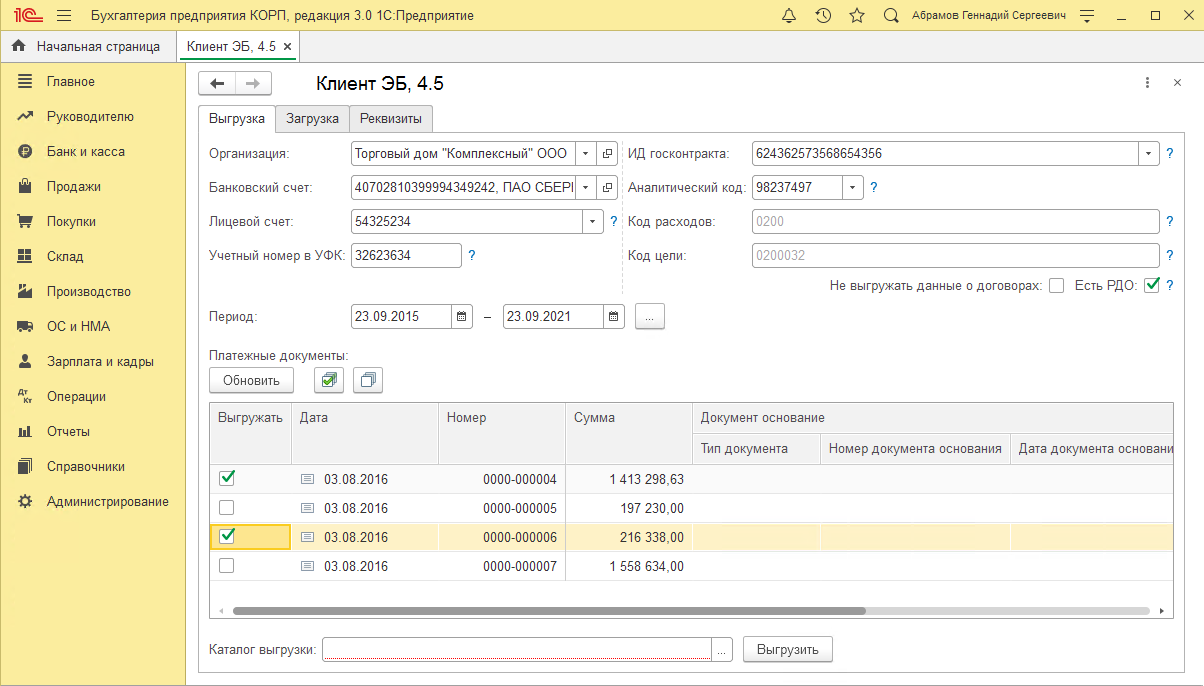
Технические требования
Конфигурации:
Бухгалтерия предприятия, ред. 3.0.156 и выше
Версия платформы, не ниже: 8.3.18.1483
Поддерживаемый интерфейс: Такси, Управляемый
Режим запуска ИБ: тонкий клиент, толстый клиент
Пройден аудит в 1C:Fresh для 1С:БП и 1C:БП НКО
Код обработки открыт.
Функциональные возможности и порядок использования
После покупки Вы получаете внешнюю обработку, которую можно открыть через главное меню 1С "Файл -> Открыть". Также обработку можно добавить в информационную базу как дополнительную обработку в составе подсистемы БСП. В инструкции к обработке этому посвящен отдельный раздел.
Выгрузка платежных документов из 1С для Электронного Бюджета
Основная форма обработки на закладке “Выгрузка” содержит следующие элементы управления:
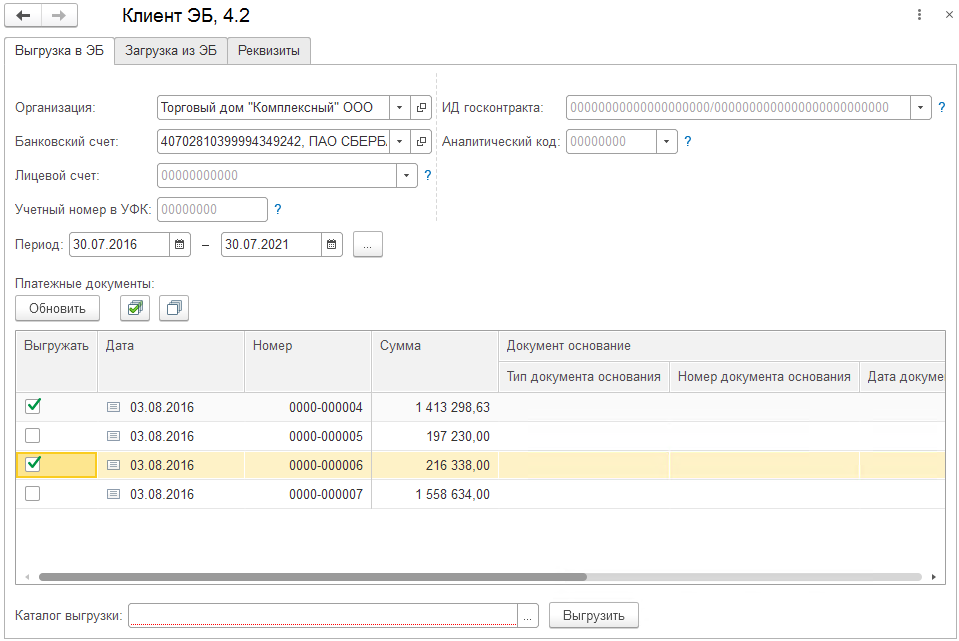
2.Коды организации:
- Идентификатор госконтракта - Идентификатор соглашения, государственного контракта, договора о капитальных вложениях, контракта учреждения, договора о проведении капитального ремонта (может содержать как цифры, так и буквы). Формат кода - два цифро-буквенных номера длиной 20 и 25 символов, разделенных символом “/”
- Лицевой счет - Лицевой счет плательщика, длиной 11 символов
- Учетный номер в УФК - Код организации по Сводному реестру или код, в соответствии со справочником «Реестр ИП и КФХ». Длина кода - 8 символов
- Аналитический код - Аналитический код раздела плательщика длиной 8 символов.
4.Путь к каталогу выгрузки.
Для отбора документов к выгрузке следует установить основные фильтры для выбора платежных поручений: организацию, банковский счет и период, за который отбираются документы для выгрузки. После этого нажимаем кнопку “Обновить”, после этого будет обновлен список документов к выгрузке в нижней части формы. Выгружены в файл будут документы, отмеченные флажком в первой колонке таблицы. Для быстрой установки или снятия флажков со всех документов списка предусмотрены кнопки «Установить все» и «Снять все».
Каждый отдельный документ можно отметить или снять отметку щелчком мыши по флажку в первой колонке. После заполнения всех необходимых отборов, заполнения кодов и выбора нужных для выгрузки платежных документов, укажите каталог выгрузки и нажмите кнопку «Выгрузить». В указанном каталоге появятся сформированные файлы выгрузки (по одному на каждый платежный документ), которые необходимо отправить в банк через клиента системы “Электронный бюджет” согласно инструкции к соответствующей программе.
Загрузка платежных документов из Электронного Бюджета в 1С
Для загрузки в 1С сведений о платежных документах из системы ЭБ используйте вкладку “Загрузка”, общий вид которой представлен на рисунке:
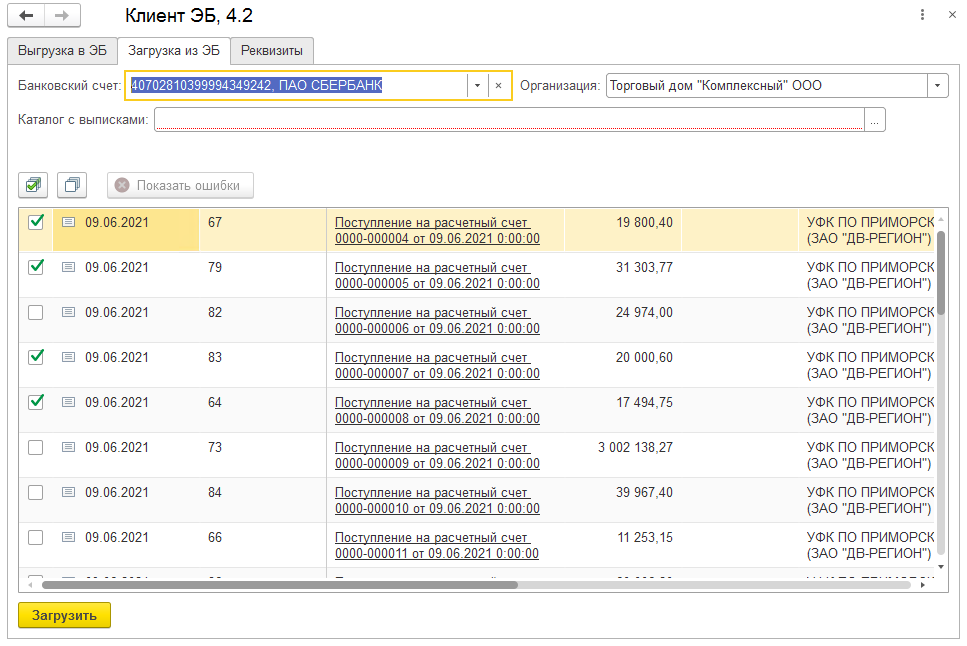
- Банковский счет и Организация, для которых производится загрузка данных
- Путь к каталогу с файлами, полученными из системы ЭБ. В указанном каталоге должны лежать только файлы выгрузки, необходимые для загрузки в 1С. Наличие в данном каталоге архивных файлов и вложенных подкаталогов будет проигнорировано
- Таблица со списком прочитанных сведений из файлов, подготовленных к загрузке в 1С
- Кнопка “Загрузить”
После получения файлов выгрузки из ЭБ, поместите их в отдельный каталог файлов. Если данные получены в виде архивов, разархивируйте их. После этого выберите данный каталог в поле “Каталог с выписками”, используя кнопку выбора справа от элемента. После обработки всех файлов, прочитанные и возможные к загрузке документы отобразятся в списке формы. О файлах, которые невозможно загрузить, будут выданы дополнительные сообщения с указанием причины отказа.
В 1С будут загружены документы, отмеченные флажком в первой колонке таблицы. Для быстрой установки или снятия флажков со всех строк списка предусмотрены кнопки «Установить все» и «Снять все». Каждый отдельный документ можно отметить или снять отметку щелчком мыши по флажку в первой колонке. После отметки необходимых документов, нажмите кнопку “Загрузить”. Платежные документы будут созданы в вашей информационной базе. а в списке формы появится гиперссылка на документ, по которой его можно открыть для просмотра или редактирования.
*Функция доступна только для конфигурации “Бухгалтерия предприятия”
В обработке есть возможность сохранять, а затем использовать часто используемые значения реквизитов “Лицевой счет”, “ИД госконтракта” и “Аналитический код”. Для этого предназначена закладка формы “Реквизиты”.
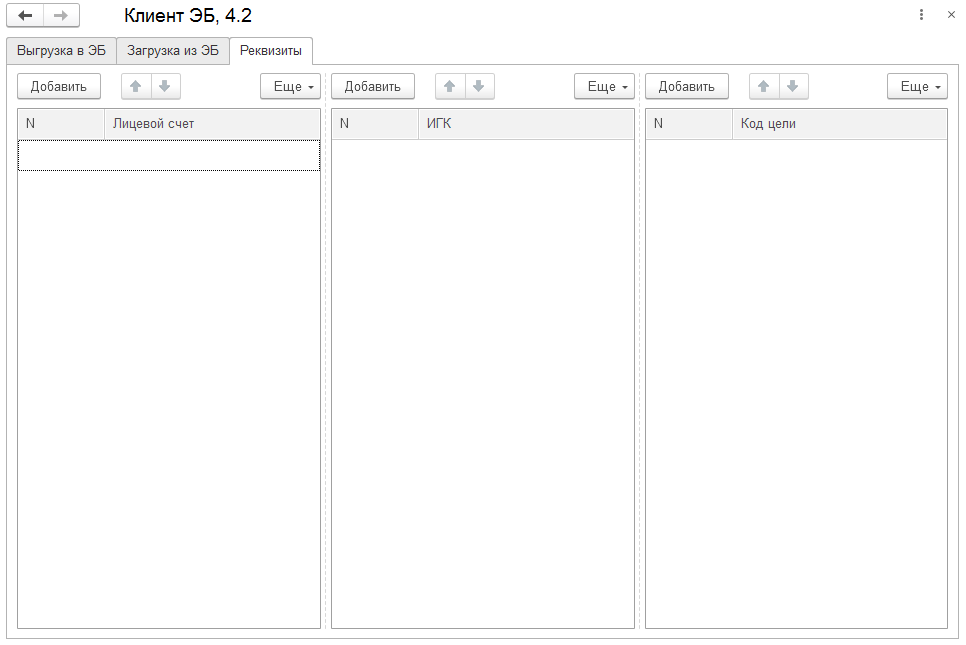
- Зайти в главное меню программы «Администрирование -> Печатные формы, отчеты и обработки»
- Выбрать раздел «Дополнительные отчеты и обработки»
- В открывшемся окне нажать кнопку «Добавить из файла…», при появлении предупреждения безопасности выбрать «Продолжить»
- Выбрать файл внешней обработки
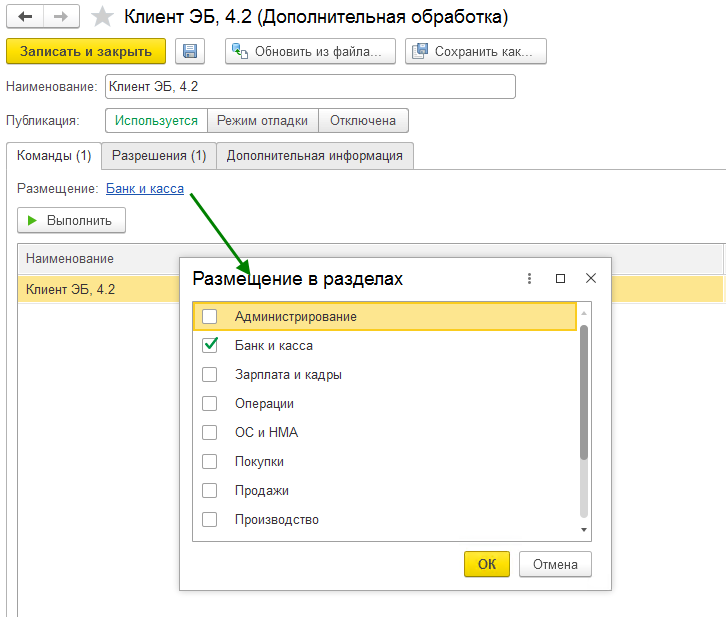
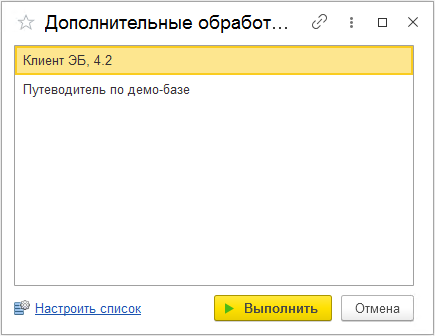
Проверено на следующих конфигурациях и релизах:
- Бухгалтерия предприятия, редакция 3.0, релизы 3.0.157.32